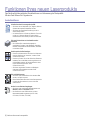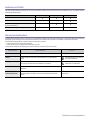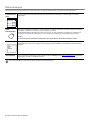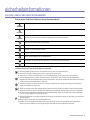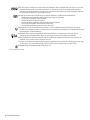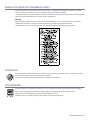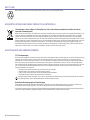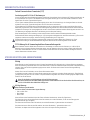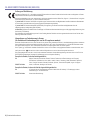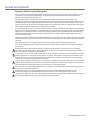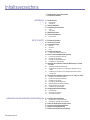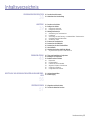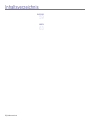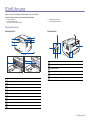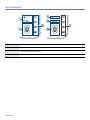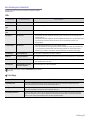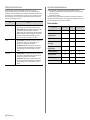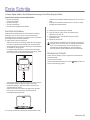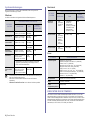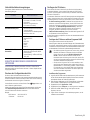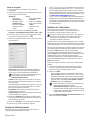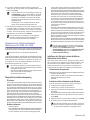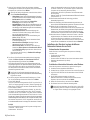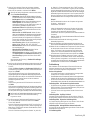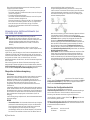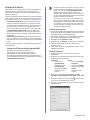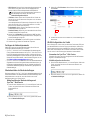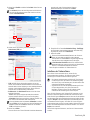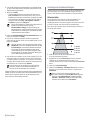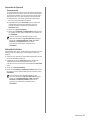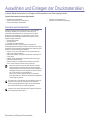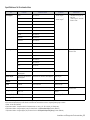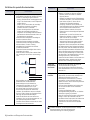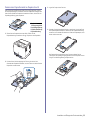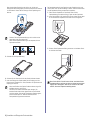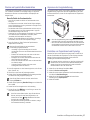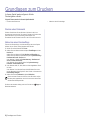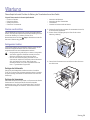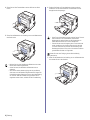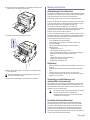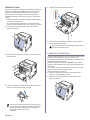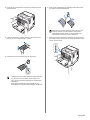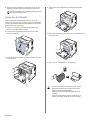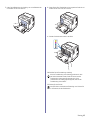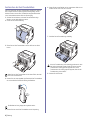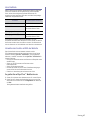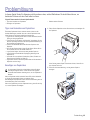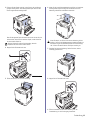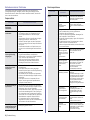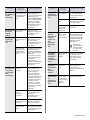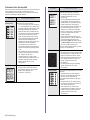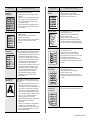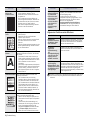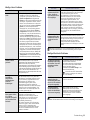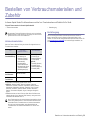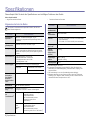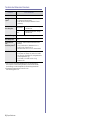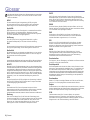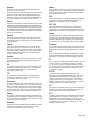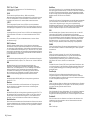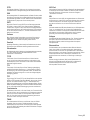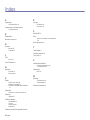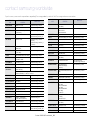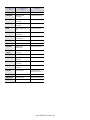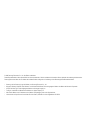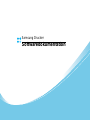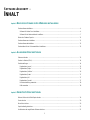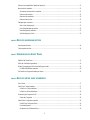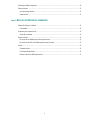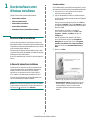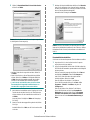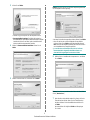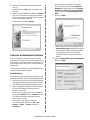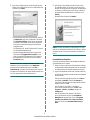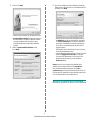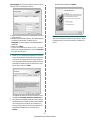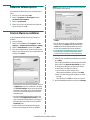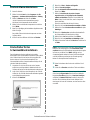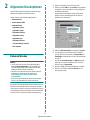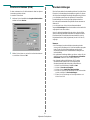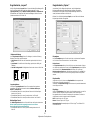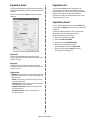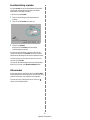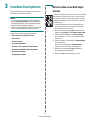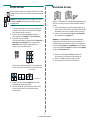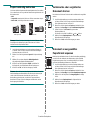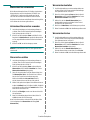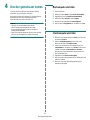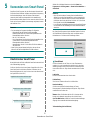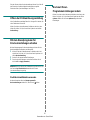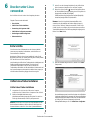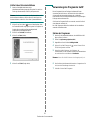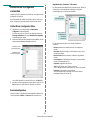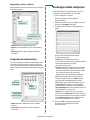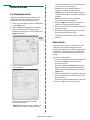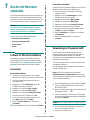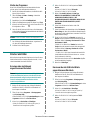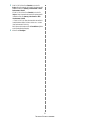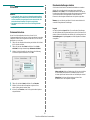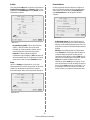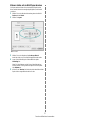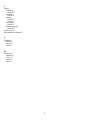HP CLP-310W Benutzerhandbuch
- Kategorie
- Typ
- Benutzerhandbuch
Dieses Handbuch eignet sich auch für

Serie CLP-310
Farblaserdrucker
Benutzerhandbuch
Völlig neue Möglichkeiten
Wir danken Ihnen für den Kauf eines Produkts von Samsung.

2_Funktionen Ihres neuen Laserprodukts
Funktionen Ihres neuen Laserprodukts
Das Gerät verfügt über zahlreiche Sonderfunktionen zur Verbesserung der Druckqualität.
Mit dem Gerät können Sie Folgendes tun:
Schnelles Drucken in hervorragender Qualität
• Sie können mit den Basisfarben Cyan, Magenta, Gelb und
Schwarz das komplette Farbspektrum drucken.
• Sie können mit einer effektiven Auflösung von bis zu
2400 x 600 dpi drucken.
• Ihr Gerät druckt bis zu 16 Seiten pro Minute im Format A4
und bis zu 17 Seiten pro Minute im Format Letter im
Graustufenmodus und 4 Seiten pro Minute im Farbmodus.
Viele verschiedene Arten von Druckmedien werden
unterstützt
• Das 150-Blatt-Fach unterstützt Normalpapier in
verschiedenen Formaten, Letter-Briefpapier, Umschläge,
Etiketten, benutzerdefinierte Druckmaterialien, Postkarten
und schweres Papier.
Erstellen professioneller Unterlagen
• Drucken von Wasserzeichen. Sie können Ihre Dokumente
mit einem Schriftzug, wie „Vertraulich“, versehen. Siehe
Softwaredokumentation.
• Drucken von Postern. Der auf den Seiten Ihres Dokuments
enthaltene Text und die Bilder werden vergrößert und auf
mehrere Blätter gedruckt, die Sie anschließend zu einem
Poster zusammenfügen können. Siehe
Softwaredokumentation.
• Sie können vorgedruckte Formulare und Briefpapier
zusammen mit Normalpapier verwenden. Siehe
Softwaredokumentation.
Zeit- und Geldeinsparung
• Sie können auch mehrere Seiten auf ein einzelnes Blatt
drucken, um Papier zu sparen.
• Dieses Gerät schaltet automatisch in den Stromsparmodus
und senkt den Stromverbrauch, wenn es nicht aktiv
verwendet wird.
.
Drucken in verschiedenen Umgebungen
• Sie können unter verschiedenen Betriebssystemen wie
Windows, Linux und Macintosh drucken.
• Das Gerät ist mit einem USB-Anschluss und einer
Netzwerkschnittstelle ausgestattet (nur CLP-310N,
CLP-310W, CLP-315N, CLP-315W).
Sonderfunktionen

Funktionen Ihres neuen Laserprodukts_3
Funktionen nach Modell
Das Gerät unterstützt sämtliche Anforderungen, die in Ihrem Unternehmen anfallen, wenn Sie drucken möchten oder erweiterte Lösungen im Netzwerk benötigen.
Grundlegende Gerätefunktionen:
( : Inklusive, O: Optional, Leer: Nicht verfügbar)
Über das Benutzerhandbuch
In dieser Bedienungsanleitung werden Informationen zum grundlegenden Verständnis des Geräts sowie Erläuterungen zu jedem Schritt während der Verwendung
bereitgestellt. Sowohl Anfänger als auch fortgeschrittene Anwender finden in dieser Anleitung Hinweise zur Installation und Verwendung des Geräts.
Die nachfolgenden Begriffe werden in diesem Handbuch als Synonyme verwendet:
• Dokument wird als Synonym für Vorlage verwendet.
• Papier wird als Synonym für Medien oder Druckmedien verwendet.
In der folgenden Tabelle wird die Bedeutung der in diesem Handbuch verwendeten Konventionen erklärt:
Funktionen CLP-310/CLP-315 CLP-310N/CLP-315N CLP-310W/CLP-315W
USB 2.0
Netzwerkschnittstelle 802.11b/g WLAN
Netzwerkschnittstelle drahtgebundenes LAN über
Ethernet 10/100 Base TX
Duplexdruck (beidseitiger Druck) (manuell)
KONVENTIONEN BESCHREIBUNG BEISPIEL
Fett Wird für Text auf dem Bildschirm oder Displayanzeigen verwendet. Start
Hinweis Enthält zusätzliche Informationen oder Einzelheiten zur Funktionalität des
Geräts.
Das Datumsformat kann von Land zu
Land unterschiedlich sein.
Achtung Wird für Hinweise an den Benutzer verwendet, um einen möglichen
mechanischen Schaden oder eine Fehlfunktion zu verhindern.
Berühren Sie keinesfalls die grüne
Unterseite der Tonerkartusche.
Fußnote Wird für detaillierte Informationen zu bestimmten Begriffen oder Sätzen
verwendet.
a. Seiten pro Minute
(auf Seite 1 finden Sie
weitere Informationen).
Wird verwendet, um Benutzer auf die entsprechenden Seiten im
Benutzerhandbuch hinzuweisen, auf denen sie weitere Einzelheiten finden
können.
(auf Seite 1 finden Sie weitere
Informationen).

4_Funktionen Ihres neuen Laserprodukts
Weitere Informationen
Informationen zum Einrichten und Verwenden Ihres Geräts finden Sie in den folgenden Quellen entweder in gedruckter oder elektronischer Form.
Open Source-Informationen finden Sie auf der Samsung-Website unter www.samsung.com.
Kurzinstallationsan-
leitung
Enthält Informationen zum Einrichten Ihres Geräts. Dazu müssen Sie den Anweisungen im Handbuch folgen, um das Gerät
vorzubereiten.
Online-
Benutzerhandbuch
Bietet Ihnen schrittweise Anweisungen zur Verwendung sämtlicher Funktionen Ihres Geräts und enthält Informationen zum Warten
Ihres Geräts, zum Beheben von Störungen und zum Installieren von Zubehör.
Dieses Benutzerhandbuch enthält auch die Softwaredokumentation, um Ihnen Informationen zum Drucken von Dokumenten auf
Ihrem Gerät mit verschiedenen Betriebssystemen und zur Verwendung der beigefügten Software-Hilfsprogramme zu geben.
Hinweis
Im Ordner Manual der Druckersoftware-CD-ROM können Sie in anderen Sprachen auf das Benutzerhandbuch zugreifen.
Druckertreiber-Hilfe Stellt Ihnen Hilfeinformationen zu Druckertreibereigenschaften zur Verfügung und enthält Anweisungen zum Einrichten der
Druckeigenschaften. Klicken Sie im Dialogfeld für die Druckereigenschaften auf
Hilfe
, um den Hilfebildschirm des Druckertreibers
aufzurufen.
Samsung-Website
Wenn Sie über einen Internetzugang verfügen, erhalten Sie über die Samsung-Website (www.samsungprinter.com
) Hilfe, Support,
Druckertreiber, Handbücher und Bestellinformationen.

Sicherheitsinformationen_5
sicherheitsinformationen
WICHTIGE SYMBOLE UND VORSICHTSMAßNAHMEN
Erläuterung der Symbole und Zeichen in diesem Benutzerhandbuch:
Diese Warnhinweise dienen Ihrem Schutz und dem Schutz Anderer. Befolgen Sie sie daher genau. Bewahren Sie diesen Abschnitt
nach dem Lesen gut auf, so dass Sie ihn bei Bedarf zur Hand haben.
WARNUNG
Gefahren oder gefährliche Verhaltensweisen, die zu schweren Verletzungen oder sogar zum Tod führen können.
ACHTUNG
Gefahren oder gefährliche Verhaltensweisen, die leichte Verletzungen oder Sachschäden zur Folge haben können.
ACHTUNG
Um die Gefahr eines Feuers, einer Explosion, eines elektrischen Schlages oder einer Verletzung auszuschließen,
beachten Sie bei Verwendung des Geräts die nachstehenden Sicherheitsbestimmungen.
Vermeiden Sie die beschriebene Vorgehensweise.
Bauen Sie das Gerät nicht auseinander.
Berühren Sie das beschriebene Teil nicht.
Befolgen Sie die Anweisungen genau.
Ziehen Sie den Netzstecker aus der Wandsteckdose.
Vergewissern Sie sich, dass das Gerät geerdet ist, um elektrische Schläge auszuschließen.
Wenden Sie sich an den Kundendienst
1. Bitte lesen Sie alle Anweisungen durch und vergewissern Sie sich, dass Sie sie verstanden haben.
2. Nutzen Sie im Umgang mit Elektrogeräten stets Ihren gesunden Menschenverstand.
3. Halten Sie sich an alle am Gerät angebrachten und in den Begleitunterlagen genannten Warnungen und Anweisungen.
4. Sollte eine Betriebsanweisung mit einem Sicherheitshinweis in Konflikt stehen, halten Sie sich an den Sicherheitshinweis.
Möglicherweise haben Sie die Betriebsnweisung jedoch missverstanden. Wenn Sie den Konflikt nicht lösen können, setzen Sie sich
mit dem Händler oder dem Kundendienst in Verbindung.
5. Nehmen Sie das Gerät vom Stromnetz, bevor Sie es reinigen Verwenden Sie zum Reinigen keine Flüssig- oder Sprühreiniger,
sondern ausschließlich ein feuchtes Tuch.
6. Stellen Sie das Gerät nicht auf einen instabilen Wagen, Stand oder Tisch: Es könnte herunterfallen und stark beschädigt werden.
7. Stellen Sie das Gerät nie auf oder in die Nähe eines Heizkörpers, einer Heizplatte, einer Klimaanlage oder eines Lüfungskanals.
8. Es dürfen sich keine Gegenstände oder Möbel auf dem Stromkabel befinden. Stellen Sie das Gerät nicht an stark frequentierten
Orten auf, an denen Menschen auf dessen Kabel treten.
9. Überladen Sie Steckdosen und Verlängerungskabel nicht: Dies kann eine verminderte Leistung zur Folge haben und zu Brand oder
Stromschlag führen.
10.Haustiere dürfen nicht an Strom- oder Anschlusskabeln kauen.
11.Schieben Sie keine Gegenstände über Gehäuseöffnungen in das Gerät: Sie können mit gefährlichen Spannungspunkten in
Berührung kommen und Brand oder Stromschlag erzeugen. Verschütten Sie keine Flüssigkeit über dem Gerät.

6_Sicherheitsinformationen
12.Um Stromschlag zu vermeiden, bauen Sie das Gerät nicht auseinander. Sollte eine Reparatur fällig sein, bringen Sie es zu einem
qualifizierten Servicetechniker. Durch Öffnen oder Entfernen von Abdeckungen setzen Sie sich möglicherweise gefährlichen
Spannungen oder anderen Risiken aus. Durch nicht ordnungsgemäßes Zusammensetzen des auseinandergebauten Geräts kann
es bei anschließender Benutzung zu Stromschlägen kommen.
13.Ziehen Sie den Netzstecker und wenden Sie sich in folgenden Situationen an qualifiziertes Kundendienspersonal:
• Das Stromkabel, Telefonkabel oder Verbindungskabel ist beschädigt oder ausgefranst.
• Das Gerät ist mit Flüssigkeit in Kontakt gekommen.
• Das Gerät war Regen oder Wasser ausgesetzt.
• Das Gerät funktioniert trotz Befolgen aller Anweisungen nicht ordnungsgemäß.
• Das Gerät ist heruntergefallen oder das Gehäuse ist beschädigt.
• Das Gerät weist eine plötzliche deutlich verminderte Leistung auf.
14.Nehmen Sie nur an solchen Steuerelementen Änderungen vor, die in der Betriebsanleitung behandelt werden. Unkorrektes
Einstellen anderer Steuerelemente kann zu Schäden führen und der Aufwand des Servicetechnikers, den Normalbetrieb des Geräts
wiederherzustellen, ist möglicherweise groß.
15.Verwenden Sie das Gerät nach Möglichkeit nicht während eines Gewitters, da möglicherweise ein entferntes Risiko von
Stromschlag aufgrund von Blitzen besteht. Ziehen Sie, wenn möglich, für die Dauer des Gewitters den Netzstecker.
16.Wenn Sie kontinuierlich viele Seiten ausdrucken, kann die Oberfläche des Ausgabefachs heiß werden. Achten Sie darauf, die
Oberfläche nicht zu berühren und halten Sie Kinder von ihr fern.
17.Für einen sicheren Betrieb Ihres Geräts sollte das mitgelieferte Netzkabel verwendet werden. Wenn Sie ein Kabel mit einer Länge
von mehr als 2 m für ein 110-V-Gerät verwenden, sollte es mindestens einen Leiterquerschnitt von 16 AWG
a
haben.
18.BEWAHREN SIE DIESE ANWEISUNGEN SORGFÄLTIG AUF.
a.AWG: American Wire Gauge

Sicherheitsinformationen_7
HINWEIS ZUR SICHERHEIT DES VERWENDETEN LASERS
Der Drucker entspricht den US-Vorschriften aus DHHS 21 CFR, Kapitel 1, Unterkapitel J für Laserprodukte der Klasse I (1). In anderen
Ländern ist der Drucker gemäß den Vorschriften von IEC 825 als Laserprodukt der Klasse I zugelassen.
Lasergeräte der Klasse 1 sind als „nicht gefährlich“ eingestuft. Das Gerät ist so konstruiert, dass bei normalem Betrieb, bei der Wartung sowie
bei Störungen keine Laserstrahlung über dem Pegel der Klasse 1 freigesetzt wird.
Warnung
Das Gerät niemals in Betrieb nehmen oder warten, wenn die Sicherheitsabdeckung von der Lasereinheit entfernt ist. Der unsichtbare
reflektierte Strahl ist schädlich für die Augen. Beachten Sie bitte bei der Verwendung des Geräts die nachfolgenden
Sicherheitsbestimmungen, um die Gefahr eines Feuers, eines elektrischen Schlags oder einer Verletzung auszuschließen:
OZONEMISSION
Bei normalem Betrieb produziert dieses Gerät Ozon. Dieses vom Drucker erzeugte Ozon stellt keine Gefahr für den Benutzer dar. Es wird
jedoch empfohlen, das Gerät in einem gut belüfteten Raum zu betreiben.
Weitere Informationen über Ozonemissionen erhalten Sie in Ihrem Samsung-Fachgeschäft.
STROMSPARMODUS
Das Gerät verfügt über eine integrierte Energiesparfunktion, die den Stromverbrauch reduziert, wenn das Gerät nicht aktiv in Betrieb ist.
Wenn das Gerät über einen längeren Zeitraum keine Daten empfängt, wird die Leistungsaufnahme automatisch reduziert.
ENERGY STAR und das ENERGY STAR-Logo sind eingetragene Marken in den USA.
Weitere Informationen zum ENERGY STAR-Programm finden Sie unter http://www.energystar.gov

8_Sicherheitsinformationen
RECYCLING
Bitte entsorgen Sie das Verpackungsmaterial dieses Produkts in einer umweltverträglichen Weise.
KORREKTE ENTSORGUNG DIESES PRODUKTS (ELEKTROMÜLL)
(Anzuwenden in den Ländern der Europäischen Union und anderen europäischen Ländern mit einem
separaten Sammelsystem)
Dieses Zeichen auf dem Produkt, auf Zubehör oder auf der Dokumentation zeigt an, dass das Produkt und sein elektronisches Zubehör (z. B.
Ladegerät, Kopfhörer, USB-Kabel) nach Ende seiner Lebensdauer nicht mit anderem Haushaltsmüll entsorgt werden darf. Um mögliche
Umwelt- oder Gesundheitsschäden durch unkontrollierte Abfallentsorgung zu vermeiden, sollten Sie diese Artikel von anderen Abfällen
trennen und sie verantwortungsbewusst recyceln, damit die darin enthaltenen Rohstoffe nachhaltig wiederverwertet werden können. Private
Benutzer sollten sich in diesem Zusammenhang an den für Sie zuständigen Händler wenden, bei dem das Produkt gekauft wurde, oder an die
zuständige örtliche Behörde. Dort erhalten Sie Informationen, wo und wie ein umweltfreundliches Recycling durchgeführt werden kann.
Geschäftliche Benutzer sollten sich an ihren Lieferanten wenden und die Bedingungen des Kaufvertrags prüfen. Dieses Produkt und sein
elektronisches Zubehör dürfen nicht mit anderen betrieblichen Abfällen vermischt und entsorgt werden.
AUSSTRAHLUNG VON FUNKFREQUENZEN
FCC-Bestimmungen
Bei Tests wurde festgestellt, dass dieses Gerät den Grenzwerten eines digitalen Geräts der Klasse B gemäß Teil 15 der FCC-Bestimmungen
entspricht. Diese Grenzwerte sind so definiert, dass sie ausreichenden Schutz gegen störende Interferenzen in einer Wohnumgebung
gewährleisten. Von diesem Gerät wird Energie in Form von Funkfrequenzen erzeugt, verwendet und womöglich ausgestrahlt, die, falls das
Gerät nicht ordnungsgemäß installiert und verwendet wird, zu Störungen des Funkverkehrs führen kann. Es kann nicht garantiert werden,
dass in einer bestimmten Installation keine Interferenzen auftreten. Falls dieses Gerät den Rundfunk- oder Fernsehempfang stört, was durch
Aus- und Einschalten des Geräts festgestellt werden kann, wird dem Benutzer empfohlen, die Störungen durch eine oder mehrere der
folgenden Maßnahmen zu korrigieren:
• Empfangsantenne anders ausrichten oder an einem anderen Ort anbringen.
• Abstand zwischen dem Gerät und dem Empfangsgerät erhöhen.
• Gerät an einen anderen Stromkreis als den des Empfangsgeräts anschließen.
• Vertragshändler oder Rundfunk-/Fernsehtechniker um Hilfe bitten.
Kanadische Bestimmungen zu Funkstörungen
Dieses digitale Gerät erfüllt die Grenzwerte der Klasse B für Funkstörungen durch digitale Geräte, wie sie in der Norm für Interferenzen
verursachende Geräte, „Digital Apparatus“, ICES-003, der kanadischen Industrie und Wissenschaft festgelegt wurden.
Cet appareil numérique respecte les limites de bruits radioélectriques applicables aux appareils numériques de Classe B prescrites dans la
norme sur le matériel brouilleur: „Appareils Numériques“, ICES-003 édictée par l’Industrie et Sciences Canada.
Am Gerät vorgenommene Änderungen, die von dem für die Einhaltung der Bestimmungen verantwortlichen Hersteller nicht ausdrück-
lich genehmigt wurden, können die Betriebserlaubnis des Geräts erlöschen lassen.

Sicherheitsinformationen_9
VEREINIGTE STAATEN VON AMERIKA
Federal Communications Commission (FCC)
Sendeanlage gemäß Teil 15 der FF-Bestimmungen
In Ihrem Druckersystem können Niederleistungsgeräte zur drahtlosen Kommunikation über hochfrequente (HF) Strahlung enthalten sein, die
im Frequenzbereich von 2,4 GHz / 5 GHz betrieben werden. Der folgende Abschnitt gilt nur, wenn solche Geräte vorhanden sind. Diese
Angabe finden Sie auf dem Typenschild des Systems.
In Ihrem System enthaltene drahtlose Kommunikationsgeräte sind nur dann für die Verwendung in den Vereinigten Staaten von Amerika
zugelassen, wenn auf dem Typenschild des Systems eine FCC-Kennnummer vorhanden ist.
In einer allgemeinen FCC-Richtlinie wird ein Sicherheitsabstand von 20 cm zwischen dem Gerät und dem menschlichen Körper (außer
Gliedmaßen) vorgeschrieben. Wenn drahtlose Kommunikationsgeräte eingeschaltet sind, sollte der Abstand zwischen Gerät und Benutzer
mindestens 20 cm betragen. Die Leistungsabgabe des oder der in Ihrem Drucker enthaltenen drahtlosen Geräte liegt weit unter dem in den
FCC-Bestimmungen festgelegten Grenzwert für die Belastung durch hochfrequente Strahlung.
Diese Sendeanlage darf nicht in Verbindung mit einer anderen Antenne oder einer anderen Sendeanlage betrieben werden.
Der Betrieb dieses Geräts unterliegt zwei Bedingungen: (1) Es erzeugt keine schädigenden bzw. störenden Interferenzen. (2) Es muss alle
eingehenden Interferenzen empfangen, selbst wenn diese ggf. Betriebsstörungen zur Folge haben.
Drahtlose Geräte müssen nicht vom Benutzer gewartet werden. Nehmen Sie an diesen Geräten keine Änderungen vor. Durch
vorgenommene Änderungen wird die Betriebserlaubnis aufgehoben. Wenden Sie sich bei Wartungsbedarf an den Hersteller.
FCC-Erklärung für die Verwendung drahtloser Kommunikationsgeräte:
Bei der Installation oder beim Betrieb dieser Kombination aus Sendeanlage und Antenne kann der Grenzwert von 1 mW/cm2 für die
Belastung durch hochfrequente Strahlung überschritten werden, wenn der Abstand zur Antenne zu gering ist. Daher sollte der Benutzer
immer einen Sicherheitsabstand von 20 cm zur Antenne einhalten. Dieses Gerät darf nicht mit einem anderen Sendeapparat oder einer
anderen Sendeantenne verbunden werden.
STECKER ERSETZEN (NUR GROßBRITANNIEN)
Wichtig
Dieses Gerät ist mit einem Stromkabel mit einem 13-Ampere-Standardstecker (BS 1363) sowie einer 13-Ampere-Sicherung ausgestattet.
Wenn Sie die Sicherung auswechseln oder zum Prüfen herausnehmen, müssen Sie anschließend wieder eine korrekte 13-Ampere-Sicherung
einsetzen. Dazu muss die Sicherungsabdeckung abgenommen werden. Der Stecker darf in keinem Fall ohne Sicherungsabdeckung
verwendet werden.
Wenden Sie sich an den Fachhändler, von dem Sie das Gerät erworben haben.
In Großbritannien werden meistens 13-Ampere-Stecker verwendet, daher müsste der vorhandene Stecker geeignet sein. Einige Gebäude
(vorwiegend alte) sind jedoch nicht mit normalen 13-Ampere-Steckdosen ausgestattet. Dann müssen Sie einen geeigneten Adapter kaufen.
Entfernen Sie nicht den Stecker.
Wichtige Warnung:
Dieses Gerät muss geerdet werden.
Die Farbe der Drähte im Stromkabel haben folgende Bedeutung:
• Grün und Gelb: Erde
• Blau: Nullleiter
• Braun: Phase
Wenn die Drähte in dem Stromkabel nicht mit den Farben im Stecker übereinstimmen, müssen Sie Folgendes tun:
Sie müssen den grünen und den gelben Draht mit dem Stift verbinden, der mit dem Buchstaben „E“ oder mit dem Erdungssymbol
gekennzeichnet oder grün oder gelb ist.
Sie müssen den blauen Draht mit dem Stift verbinden, der mit dem Buchstaben „N“ gekennzeichnet oder schwarz ist.
Sie müssen den braunen Draht mit dem Stift verbinden, der mit dem Buchstaben „L“ gekennzeichnet oder rot ist.
Der Stecker, der Adapter oder der Sicherungskasten muss mit einer 13-Ampere-Sicherung bestückt sein.
Wenn Sie den Stecker vom Kabel entfernen, müssen Sie diesen entsorgen.
Der Stecker darf nicht an ein anderes Kabel angeschlossen werden und wenn Sie den Stecker in eine Steckdose stecken, set-
zen Sie sich der Gefahr eines elektrischen Schlages aus.

10_Sicherheitsinformationen
CE-KONFORMITÄTSERKLÄRUNG (EUROPA)
Prüfung und Zertifizierung
Die Samsung Electronics Co., Ltd. bestätigt mit dem CE-Kennzeichen an diesem Produkt die Konformität mit den nachfolgenden mit Datum
aufgeführten EG-Richtlinien (nach Richtlinie 93/68/EWG):
Die Konformitätserklärung kann unter www.samsung.com/printer eingesehen werden. Wählen Sie „Support“ > „Download-Center“ und geben
Sie den Namen Ihres Druckers ein, um das EU-Dokument aufzurufen.
1. Januar 1995: EG-Richtlinie 73/23/EWG zur Angleichung der Rechtsvorschriften der Mitgliedstaaten betreffend elektrischer Betriebsmittel
zur Verwendung innerhalb bestimmter Spannungsgrenzen (Niederspannungsrichtlinie);
1. Januar 1996: EG-Richtlinie 89/336/EWG (92/31/EWG) zur Angleichung der Rechtsvorschriften der Mitgliedstaaten über die
elektromagnetische Verträglichkeit (EMV-Richtlinie);
9. März 1999: EG-Richtlinie 1999/5/EG über Funkanlagen und Telekommunikationsendeinrichtungen und die gegenseitige Anerkennung ihrer
Konformität (FTE-Richtlinie).
Die vollständige Konformitätserklärung mit den für das Produkt geltenden Richtlinien und den angewandten Normen können Sie über Ihren
Samsung-Fachhändler anfordern.
Informationen zur Funkzulassung in Europa
(für Produkte mit Sendeanlangen, die von der EU zugelassen wurden)
Bei diesem Gerät handelt es sich um einen Drucker für den privaten oder gewerblichen Einsatz, in dem Niederleistungsgeräte zur drahtlosen
Kommunikation über hochfrequente Strahlung enthalten sein können, die in einem Frequenzbereich von 2,4 GHz/5 GHz betrieben werden.
Der folgende Abschnitt gilt nur, wenn solche Geräte vorhanden sind. Diese Angabe finden Sie auf dem System.
Die im System ggf. vorhandenen drahtlosen Geräte dürfen nur dann in EU-Ländern und angegliederten Gebieten verwendet werden, wenn
das System mit dem -Kennzeichen mit einer amtlichen Registriernummer und mit einem Warnsymbol versehen ist.
Die Leistungsabgabe des oder der in Ihrem Drucker enthaltenen drahtlosen Kommunikationsgeräte liegt weit unter dem von der EU in der
R&TTE-Richtlinie festgelegten Grenzwert für die Belastung durch hochfrequente Strahlung.
Europäische Staaten, in den der Betrieb gestattet ist:
EU Belgien, Dänemark, Deutschland, Estland, Finnland, Frankreich (mit Einschränkungen zur Frequenz),
Griechenland, Großbritannien, Irland, Italien, Lettland, Litauen, Luxemburg, Malta, Niederlande, Österreich,
Polen, Portugal, Schweden, Slowakei, Slowenien, Spanien, Tschechische Republik, Ungarn und Zypern.
EEA/EFTA-Länder Island, Liechtenstein, Norwegen und Schweiz
Europäische Staaten, in denen der Betrieb eingeschränkt gestattet ist:
EU In Frankreich ist der Frequenzbereich auf 2446.5-2483.5 MHz für Geräte (z. B. Funkanlagen) mit einer
Sendeleistung von 10 mW beschränkt.
EEA/EFTA-Länder Derzeit keine Beschränkung.

Sicherheitsinformationen_11
ANGABEN ZUR KONFORMITÄT
Hinweise zu drahtlosen Kommunikationsgeräten
In Ihrem Druckersystem können Niederleistungsgeräte zur drahtlosen Kommunikation über hochfrequente Strahlung enthalten sein, die im
Frequenzbereich von 2,4 GHz/5 GHz betrieben werden. Der folgende Abschnitt enthält allgemeine Hinweise, die beim Betrieb eines
drahtlosen Kommunikationsgeräts zu beachten sind.
Zusätzliche Beschränkungen, Vorsichtsmaßnahmen und Hinweise für bestimmte Länder finden Sie in den Abschnitten zu den
entsprechenden Ländern (oder Ländergruppen). Die drahtlosen Geräte in Ihrem System dürfen nur in Ländern verwendet werden, die auf den
Funkzulassungssiegeln auf dem System identifiziert werden. Wenn das Land, in dem Sie das drahtlose Gerät verwenden möchten, nicht
aufgeführt ist, wenden Sie sich an die örtliche Funkzulassungsstelle, um die Anforderungen zu kennen. Für drahtlose Geräte gelten genaue
Zulassungsbestimmungen und möglicherweise ist die Verwendung nicht gestattet.
Die Leistungsabgabe des oder der in Ihrem Drucker enthaltenen drahtlosen Geräte liegt weit unter dem derzeit geltenden Grenzwert für die
Belastung durch hochfrequente Strahlung. Da die drahtlosen Geräte (die möglicherweise in Ihrem Drucker enthalten sind) weniger Strahlung
abgeben als in den Sicherheitsvorschriften für hochfrequente Strahlung zugelassen ist, geht der Hersteller davon aus, dass diese Geräte
keine Gefahr darstellen. Unabhängig vom Strahlungsniveau sollte während des normalen Gebrauchs möglichst wenig Kontakt mit dem
menschlichen Körper bestehen.
Als allgemeine Richtlinie wird die Einhaltung eines Sicherheitsabstands von 20 cm zwischen dem Gerät und dem menschlichen Körper (außer
Gliedmaßen) empfohlen. Das Gerät sollte mehr als 20 cm vom menschlichen Körper entfernt sein, wenn drahtlose Geräte eingeschaltet sind
oder senden.
Diese Sendeanlage darf nicht in Verbindung mit einer anderen Antenne oder einer anderen Sendeanlage betrieben werden.
Unter bestimmten Bedingungen gelten besondere Einschränkungen für drahtlose Geräte. Nachstehend finden Sie Beispiel für allgemeine
Beschränkungen:
Drahtlose Kommunikation über hochfrequente Strahlung kann Störungen der Bordgeräte von Flugzeugen hervorrufen. Die aktuellen
Vorschriften für den Flugverkehr verlangen, dass drahtlose Geräte, z. B. IEEE 802.11 (auch drahtloses Ethernet genannt) und Bluetooth-
Kommunikationsgeräte, in Flugzeugen ausgeschaltet bleiben.
In Umgebungen, in denen eine Störung anderer Geräte gefährlich ist oder als gefährlich erachtet wird, kann die Verwendung von drahtlosen
Geräten eingeschränkt oder untersagt werden. Dazu gehören z. B. Flughäfen, Krankenhäuser und Umgebungen mit entzündlichen Gasen.
Wenn Sie nicht sicher sind, ob die Verwendung drahtloser Kommunikationsgeräte untersagt ist, wenden Sie sich an die verantwortlichen
Personen, bevor Sie ein solches Gerät einschalten oder verwenden.
In jedem Land gelten spezifische Beschränkungen für die Verwendung von drahtlosen Kommunikationsgeräten. Wenn Ihr System mit einem
drahtlosen Kommunikationsgerät ausgestattet ist und Sie das Gerät bei Auslandsreisen verwenden möchten, sollten Sie sich vorher bei der
Funkzulassungsstelle der entsprechenden Länder nach Einschränkungen der Verwendung erkundigen.
Wenn das System ein drahtloses Gerät enthält, dürfen Sie es nur verwenden, wenn alle Abdeckungen und Schutzvorrichtungen angebracht
und das System komplett zusammengebaut ist.
Drahtlose Geräte müssen nicht vom Benutzer gewartet werden. Nehmen Sie an diesen Geräten keine Änderungen vor. Durch
vorgenommene Änderungen wird die Betriebserlaubnis aufgehoben. Wenden Sie sich bei Wartungsbedarf an den Hersteller.
Verwenden Sie nur Treiber, die in dem Land, in dem Sie das Gerät betreiben möchten, zugelassen sind. Zusätzliche Informationen finden Sie
im Kit zur Wiederherstellung des Systems oder beim technischen Support des Herstellers.

12_Inhaltsverzeichnis
Inhaltsverzeichnis
2 Funktionen Ihres neuen Laserprodukts
5 Sicherheitsinformationen
EINFÜHRUNG
15
15 Druckerübersicht
15 Vorderansicht
15 Rückansicht
16 Übersicht Bedienfeld
17 Beschreibung des Bedienfelds
17 LEDs
17 Taste Stopp
18 Mitgelieferte Software
18 Druckertreiberfunktionen
18 Druckertreiber
ERSTE SCHRITTE
19
19 Einrichten der Hardware
19 Drucken einer Testseite
20 Systemanforderungen
20 Windows
20 Macintosh
20 Linux
20 Einrichten des Netzwerks
21 Unterstützte Netzwerkumgebungen
21 Einsatz in einem kabelgebundenen Netzwerk
21 Drucken des Konfigurationsberichts
21 Festlegen der IP-Adresse
22 Festlegen der Netzwerkparameter
22 Installieren der Treibersoftware
23 Verwenden eines drahtlosen Netzwerks (Windows/nur CLP-310W,
CLP-315W
23 Überprüfen Ihrer Netzwerkumgebung
23 Installieren des Druckers in einem drahtlosen Netzwerk im Ad-hoc-
Modus
24 Installieren des Druckers in einem drahtlosen Netzwerk mit einem
Access Point
26 Verwenden eines drahtlosen Netzwerks (nur CLP-310W, CLP-315W)
26 Überprüfen der Netzwerkumgebung
26 Drucken des Konfigurationsberichts
27 Festlegen der IP-Adresse
28 Festlegen der Netzwerkparameter
28 Wiederherstellen der Werkseinstellungen
28 WLAN-Konfiguration des Geräts
29 Installieren der Treibersoftware
30 Grundlegende Geräteeinstellungen
30 Höhenkorrektur
31 Verwenden der Sparmodi
31 Automatisch fortsetzen
AUSWÄHLEN UND EINLEGEN DER DRUCKMATERIALIEN
32
32 Auswählen des Druckmaterials
33 Spezifikationen für Druckmaterialien
34 Richtlinien für spezielle Druckmaterialien
35 Ändern des Papierformats im Papierschacht
37 Drucken auf spezielle Druckmaterialien
37 Anpassen der Ausgabehalterung
37 Einstellen von Papierformat und Papiertyp

Inhaltsverzeichnis_13
Inhaltsverzeichnis
GRUNDLAGEN ZUM DRUCKEN
38
38 Drucken eines Dokuments
38 Abbrechen eines Druckauftrags
WARTUNG
39
39 Drucken von Berichten
39 Reinigen des Gerätes
39 Reinigen der Außenseite
39 Reinigen des Innenraums
41 Wartung der Kartusche
41 Aufbewahrung der Tonerkartuschen
41 Handhabung
41 Verwendung von Nicht-Samsung- und wiederbefüllten Tonerkartuschen
41 Geschätzte Kartuschenlebensdauer
42 Verteilen des Toners
42 Ersetzen der Tonerkartusche
44 Austauschen der Bildeinheit
46 Austauschen des Rest-Tonerbehälters
47 Verschleißteile
47 Verwalten des Gerätes mithilfe der Website
47 So greifen Sie auf SyncThru™ Web Service zu
PROBLEMLÖSUNG
48
48 Tipps zum Vermeiden von Papierstaus
48 Beseitigen von Papierstaus
50 Beheben anderer Probleme
50 Papierzufuhr
50 Druckerprobleme
52 Probleme mit der Druckqualität
54 Allgemeine Probleme unter Windows
55 Häufige Linux-Probleme
55 Häufige Macintosh-Probleme
BESTELLEN VON VERBRAUCHSMATERIALIEN UND ZUBE-
HÖR
56
56 Verbrauchsmaterialien
56 Bestellvorgang
SPEZIFIKATIONEN
57
57 Allgemeine technische Daten
58 Technische Daten des Druckers

Einführung_15
Einführung
Dies sind die wichtigsten Bestandteile Ihres Geräts:
Folgende Themen werden in diesem Kapitel behandelt:
• Druckerübersicht
• Übersicht Bedienfeld
• Beschreibung des Bedienfelds
• Mitgelieferte Software
• Druckertreiberfunktionen
Druckerübersicht
Vorderansicht Rückansicht
1
Obere Abdeckung
2
Ausgabefach (bedruckte Seite nach unten)
3
Bedienfeld
4
Papierfach
5
Stütze für Ausgabe
6
Entriegelungsknopf der vorderen Abdeckung
7
Vordere Abdeckung
8
Tonerkartusche
9
Rest-Tonerbehälter
‘
10
Bildeinheit
1 Entriegelungsknopf der hinteren Abdeckung
2
Netzschalter
3
Netzwerk-Port
a
a.Nur CLP-310N, CLP-310W, CLP-315N, CLP-315W.
4 USB-Anschluss
5
Netzkabelanschluss
6
Rückseitige Abdeckung

16_Einführung
Übersicht Bedienfeld
1
Wireless-LED Zeigt den Status des Wireless-LAN an. Wenn die LED leuchtet, ist das Gerät bereit. (Nur für Wireless-Modelle)
2
Status-LED Zeigt den Gerätestatus an. (Weitere Informationen finden Sie unter „Beschreibung des Bedienfelds“ auf Seite 17.)
3
Stopp Bricht Vorgänge zu jedem beliebigen Zeitpunkt ab und bietet weitere Funktionen. (Weitere Informationen finden Sie unter
„Beschreibung des Bedienfelds“ auf Seite 17.)
4
Tonerfarben Zeigt den Status der einzelnen Tonerkartuschen an. Siehe „Status-LED und Kartuschenmeldungen“ auf Seite 17.

Einführung_17
Beschreibung des Bedienfelds
Die Farbe der Status-LED und der Tonerfarben-LED gibt den aktuellen
Gerätestatus an.
LEDs
Taste Stopp
STATUS-LED TONERFARBEN-LED BESCHREIBUNG
Leuchtet grün Alle LEDs aus Das Gerät ist druckbereit.
Blinkt langsam
grün
Alle LEDs aus Das Gerät empfängt gerade Daten vom Computer.
Blinkt schnell
grün
Alle LEDs aus Das Gerät druckt gerade Daten.
Leuchtet rot Alle LEDs aus • Beim Gerät ist ein Fehler aufgetreten, Abdeckung offen, kein Papier, Rest-Tonerbehälter nicht
installiert oder voll.
• Beim Gerät ist ein Fehler aufgetreten, der durch Reparatur zu beheben ist, z. B. LSU-Fehler, Fehler
am Fixierer oder ITB-Fehler. Wenden Sie sich an die für Sie zuständige Verkaufs- oder
Reparaturstelle.
leuchtet orange Alle LEDs aus • Das Gerät hat einen Fehler wie z. B. einen Papierstau erkannt.
• Öffnen Sie während des Startvorgangs nicht die obere Abdeckung, da dies vom Gerät als Fehler,
z. B. als Papierstau, gedeutet würde. Falls dies bereits geschehen ist, öffnen Sie die vordere
Abdeckung und schließen Sie sie wieder. Daraufhin wiederholt das Gerät den Startvorgang.
Leuchtet grün Die LEDs blinken rot Der Inhalt aller Tonerkartuschen ist nahezu verbraucht.
Blinkt rot Die LEDs leuchten rot Alle Tonerkartuschen sind fast leer. Sie können zwar drucken, aber die Qualität ist u.U. beeinträchtigt.
Leuchtet rot Die LEDs leuchten rot • Alle Tonerkartuschen sind vollständig aufgebraucht. Drucken ist nicht mehr möglich.
• Alle Tonerkartuschen sind falsch.
Leuchtet grün jede LED blinkt rot in einem
bestimmten Rhythmus
Das Gerät befindet sich in der Aufwärmphase.
Alle Fehler beim Drucken werden im Smart Panel-Programmfenster
angezeigt.
STATUS-LED BESCHREIBUNG
Testseite drucken Drücken Sie im Bereitschaftsmodus auf diese Taste und halten Sie sie etwa 2 Sekunden lang gedrückt, bis die
Status-LED langsam blinkt, und lassen Sie sie anschließend wieder los.
Konfigurationsblätter drucken Drücken Sie im Bereitschaftsmodus auf diese Taste und halten Sie sie etwa 5 Sekunden lang gedrückt, bis die
Status-LED schnell blinkt, und lassen Sie sie anschließend wieder los.
Druckauftrag abbrechen Drücken Sie diese Taste, während der Druckauftrag ausgeführt wird. Die rote LED blinkt, während der Druckauftrag
sowohl vom Gerät als auch vom Computer gelöscht wird. Anschließend kehrt das Gerät in den Bereitschaftsmodus
zurück. Je nach Umfang des Druckauftrags kann dies einen Augenblick dauern.

18_Einführung
Mitgelieferte Software
Nachdem Sie den Drucker eingerichtet und an Ihren Computer
angeschlossen haben, müssen Sie die Drucker- und Scannersoftware
installieren. Wenn Sie Windows oder Macintosh verwenden, installieren Sie
die Software von der mitgelieferten CD. Wenn Sie Linux verwenden, laden
Sie die Software von der Samsung-Website (www.samsung.com/printer)
herunter und installieren Sie sie.
Druckertreiberfunktionen
Der Druckertreiber unterstützt die folgenden Standardfunktionen:
• Auswahl der Papierausrichtung, des Papierformats, der Papierquelle
und des Papiertyps
• Anzahl der Exemplare
Außerdem können Sie zahlreiche spezielle Druckfunktionen verwenden.
Die folgende Tabelle liefert Ihnen einen allgemeinen Überblick über die von
Ihren Druckertreibern unterstützten Funktionen:
Druckertreiber
OS
INHALT
Windows •
Druckertreiber
: Verwenden Sie diesen Treiber, um
die Funktionen Ihres Druckers optimal zu nutzen.
•
Smart Panel
: Mit diesem Programm können Sie den
Status Ihres Geräts überwachen und werden
benachrichtigt, wenn beim Drucken ein Fehler auftritt.
•
SetIP
: Verwenden Sie dieses Programm, um die T
CP/
IP-Adressen Ihres Geräts festzulegen (nur CLP-
310N, CLP-310W, CLP-315N, CLP-315W).
Linux
• Druckertreiber: Verwenden Sie diesen Treiber, um
Ihr Gerät von einem Linux-Computer aus zu
betreiben und Dokumente zu drucken.
• Smart Panel: Mit diesem Programm können Sie
den Status Ihres Geräts überwachen und werden
benachrichtigt, wenn beim Drucken ein Fehler
auftritt.
Macintosh
• Druckertreiber: Verwenden Sie diesen Treiber, um
Ihr Gerät von einem Macintosh-Computer aus zu
betreiben und Dokumente zu drucken.
• Smart Panel: Mit diesem Programm können Sie
den Status Ihres Geräts überwachen und werden
benachrichtigt, wenn beim Drucken ein Fehler
auftritt.
FUNKTION WINDOWS LINUX MACINTOSH
Farbmodus OO O
Option für die
Gerätequalität
OO O
Posterdruck OX X
Mehrere Seiten pro Blatt
(N-Seiten)
O O (2, 4) O
Anpassung an
Papierformat
OX O
Größenanpassung OX O
Wasserzeichen OX X
Überlagerung OX X
Duplex (Manuell) OX X

Erste Schritte_19
Erste Schritte
In diesem Kapitel erhalten Sie schrittweise Anweisungen für die Einrichtung des Geräts.
Folgende Themen werden in diesem Kapitel behandelt:
• Einrichten der Hardware
• Drucken einer Testseite
• Systemanforderungen
• Einrichten des Netzwerks
• Einsatz in einem kabelgebundenen Netzwerk
• Verwenden eines drahtlosen Netzwerks (Windows/nur CLP-310W, CLP-
315W
• Verwenden eines drahtlosen Netzwerks (nur CLP-310W, CLP-315W)
• Grundlegende Geräteeinstellungen
Einrichten der Hardware
In diesem Abschnitt werden die Schritte zum Einrichten der Hardware
beschrieben, die in der Kurzinstallationsanleitung erläutert werden.
Vergewissern Sie sich, dass Sie die Kurzinstallationsanleitung durchlesen
und die folgenden Schritte vollständig ausführen.
1. Wählen Sie einen festen Untergrund aus.
Stellen Sie den Drucker auf eine ebene, stabile Fläche, die genügend
Platz für eine ausreichende Luftzirkulation bietet. Achten Sie darauf,
dass genügend Platz zum Öffnen der Abdeckungen und Herausziehen
der Kassetten zur Verfügung steht.
Der Standort sollte gut belüftet und vor direkter Sonneneinstrahlung
sowie Wärme-, Kälte- und Feuchtigkeitsquellen geschützt sein. Stellen
Sie das Gerät nicht an die Kante Ihres Schreibtisches.
Die Druckereinstellung ist geeignet für Höhen unter 1.000 m über dem
Meeresspiegel. Mithilfe der Höheneinstellung können Sie die
Druckleistung optimieren. Weitere Informationen finden Sie unter
„Höhenkorrektur“ auf Seite 30.)
Stellen Sie das Gerät auf eine ebene und stabile Fläche, damit das
Gerät nicht mehr als 2 mm geneigt ist. Andernfalls kann die
Druckqualität beeinträchtigt werden.
2. Packen Sie das Gerät aus und überprüfen Sie alle enthaltenen Teile.
3. Entfernen Sie die Tonerkartuschen-Schutzfolie.
4. Legen Sie Papier ein. (Siehe „Ändern des Papierformats im
Papierschacht“ auf Seite 35.)
5. Vergewissern Sie sich, dass alle Kabel richtig an das Gerät
angeschlossen sind.
6. Schalten Sie das Gerät ein.
Drucken einer Testseite
Drucken Sie eine Testseite, um sich zu vergewissern, dass der Drucker
einwandfrei arbeitet.
So drucken Sie die Testseite:
Drücken Sie im Bereitschaftsmodus auf die Taste Stopp und halten Sie
sie etwa 2 Sekunden lang gedrückt.
Halten Sie das Gerät waagerecht, wenn Sie dessen Position ändern,
und stellen Sie es nicht auf den Kopf. Sonst könnte das Geräteinnere
durch Toner verunreinigt werden, mit der möglichen Folge von
Geräteschäden oder Beeinträchtigungen an der Druckqualität.
Bei einem Netzstrom-Ausfall ist dieses Gerät nicht funktionsbereit.

20_Erste Schritte
Systemanforderungen
Bevor Sie beginnen, müssen Sie sicherstellen, dass Ihr System die
folgenden Anforderungen erfüllt:
Windows
Ihr Gerät unterstützt die folgenden Windows-Betriebssysteme.
Macintosh
Linux
EINRICHTEN DES NETZWERKS
Sie müssen auf dem Gerät die Netzwerkprotokolle einrichten, um es in der
Netzwerkumgebung verwenden zu können. Informationen zum Einsatz des
Geräts in einem kabelgebundenen Netzwerk finden Sie unter „Einsatz in einem
kabelgebundenen Netzwerk“. Informationen zum Einsatz des Netzwerkdruckers
in einem drahtlosen Netzwerk finden Sie unter „Verwenden eines drahtlosen
Netzwerks (nur CLP-310W, CLP-315W)“ auf Seite 26.
BETRIEBS-
SYSTEM
ANFORDERUNGEN (EMPFOHLEN)
PROZESSOR RAM
FREIER
FESTPLAT-
TENSPEICHER
Windows 2000 Pentium II, 400 MHz
(Pentium III, 933 MHz)
128 MB
(256 MB)
600 MB
Windows XP Pentium III, 933 MHz
(Pentium IV, 1 GHz)
128 MB
(256 MB)
1,5 GB
Windows
Server 2003
Pentium III, 933 MHz
(Pentium IV, 1 GHz)
128 MB
(512 MB)
1,25 bis 2 GB
Windows Vista Pentium IV, 3 GHz 512 MB
(1.024 MB)
15 GB
Windows
Server 2008
Pentium IV 1 GHz
(Pentium IV 2 GHz)
512 MB
(2048 MB)
10 GB
Windows 7 Pentium IV 1 GHz 32-
Bit- oder 64-Bit-
Prozessor oder höher
1 GB
(2 GB)
16 GB
• Unterstützung von DirectX 9-Grafik mit 128 MB
Speicher (zur Aktivierung des Designs „Aero“).
• DVD-Lese-/Schreiblaufwerk
Windows
Server 2008
R2
Pentium IV 1 GHz
(x86)- oder 1,4 GHz
(x64)-Prozessoren
(2 GHz oder schneller)
512 MB
(2048 MB)
10 GB
• Internet Explorer 6.0 oder höher ist die Mindestvoraussetzung für
alle Windows-Betriebssysteme.
• Benutzer mit Administratorrechten können die Software
installieren.
• Windows Terminal Services ist mit diesem Gerät kompatibel.
BETRIEBS-
SYSTEM
VORAUSSETZUNGEN (EMPFOHLEN)
PROZESSOR RAM
FREIER
FESTPLAT-
TENSPEICHER
Mac OS X
10.3–10.4
• Intel-
Prozessor
• Power PC
G4/G5
• 128 MB für
Power PC-
basierte Mac-
Systeme (512 MB)
• 512 MB für Intel-
basierte Mac-
Systeme (1 GB)
1 GB
Mac OS X 10.5 • Intel-
Prozessor
• Power PC
G4/G5,
867 MHz
oder
schneller
512 MB (1 MB) 1 GB
Mac OS X 10.6 • Intel-
Prozessor
1 GB (2 GB) 2 GB
ELEMENT ANFORDERUNGEN
Betriebssystem RedHat 8.0, 9.0 (32 Bit)
RedHat Enterprise Linux WS 4, 5 (32/64 Bit)
Fedora Core 1–7 (32/64 Bit)
Mandrake 9.2 (32 Bit), 10.0, 10.1 (32/64 Bit)
Mandriva 2005, 2006, 2007 (32/64 Bit)
SuSE Linux 8.2, 9.0, 9.1 (32 Bit)
SuSE Linux 9.2, 9.3, 10.0, 10.1, 10.2 (32/64 Bit)
SuSE Linux Enterprise Desktop 9, 10 (32/64 Bit)
Ubuntu 6.06, 6.10, 7.04 (32/64 Bit)
Debian 3.1, 4.0 (32/64 Bit)
PROZESSOR Pentium IV 2,4 GHz (IntelCore2)
RAM 512 MB (1.024 MB)
Freier
Festplattenspeicher
1GB (2GB)
Seite wird geladen ...
Seite wird geladen ...
Seite wird geladen ...
Seite wird geladen ...
Seite wird geladen ...
Seite wird geladen ...
Seite wird geladen ...
Seite wird geladen ...
Seite wird geladen ...
Seite wird geladen ...
Seite wird geladen ...
Seite wird geladen ...
Seite wird geladen ...
Seite wird geladen ...
Seite wird geladen ...
Seite wird geladen ...
Seite wird geladen ...
Seite wird geladen ...
Seite wird geladen ...
Seite wird geladen ...
Seite wird geladen ...
Seite wird geladen ...
Seite wird geladen ...
Seite wird geladen ...
Seite wird geladen ...
Seite wird geladen ...
Seite wird geladen ...
Seite wird geladen ...
Seite wird geladen ...
Seite wird geladen ...
Seite wird geladen ...
Seite wird geladen ...
Seite wird geladen ...
Seite wird geladen ...
Seite wird geladen ...
Seite wird geladen ...
Seite wird geladen ...
Seite wird geladen ...
Seite wird geladen ...
Seite wird geladen ...
Seite wird geladen ...
Seite wird geladen ...
Seite wird geladen ...
Seite wird geladen ...
Seite wird geladen ...
Seite wird geladen ...
Seite wird geladen ...
Seite wird geladen ...
Seite wird geladen ...
Seite wird geladen ...
Seite wird geladen ...
Seite wird geladen ...
Seite wird geladen ...
Seite wird geladen ...
Seite wird geladen ...
Seite wird geladen ...
Seite wird geladen ...
Seite wird geladen ...
Seite wird geladen ...
Seite wird geladen ...
Seite wird geladen ...
Seite wird geladen ...
Seite wird geladen ...
Seite wird geladen ...
Seite wird geladen ...
Seite wird geladen ...
Seite wird geladen ...
Seite wird geladen ...
Seite wird geladen ...
Seite wird geladen ...
Seite wird geladen ...
Seite wird geladen ...
Seite wird geladen ...
Seite wird geladen ...
Seite wird geladen ...
Seite wird geladen ...
Seite wird geladen ...
Seite wird geladen ...
Seite wird geladen ...
Seite wird geladen ...
Seite wird geladen ...
Seite wird geladen ...
Seite wird geladen ...
Seite wird geladen ...
Seite wird geladen ...
Seite wird geladen ...
Seite wird geladen ...
-
 1
1
-
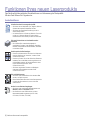 2
2
-
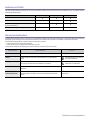 3
3
-
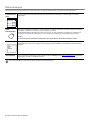 4
4
-
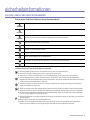 5
5
-
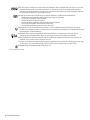 6
6
-
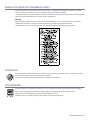 7
7
-
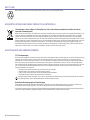 8
8
-
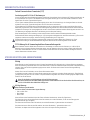 9
9
-
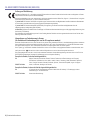 10
10
-
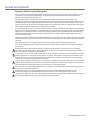 11
11
-
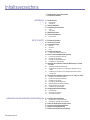 12
12
-
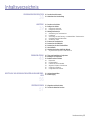 13
13
-
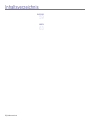 14
14
-
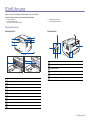 15
15
-
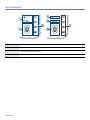 16
16
-
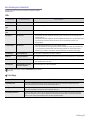 17
17
-
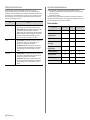 18
18
-
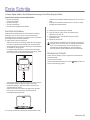 19
19
-
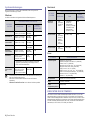 20
20
-
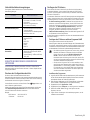 21
21
-
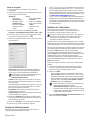 22
22
-
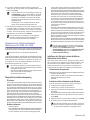 23
23
-
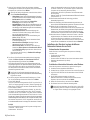 24
24
-
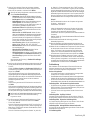 25
25
-
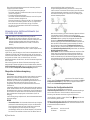 26
26
-
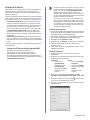 27
27
-
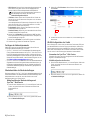 28
28
-
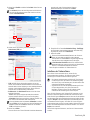 29
29
-
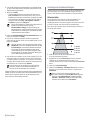 30
30
-
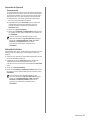 31
31
-
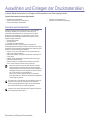 32
32
-
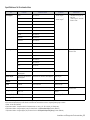 33
33
-
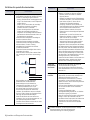 34
34
-
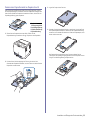 35
35
-
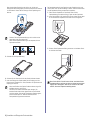 36
36
-
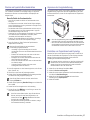 37
37
-
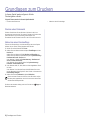 38
38
-
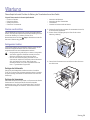 39
39
-
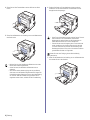 40
40
-
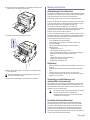 41
41
-
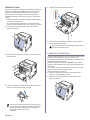 42
42
-
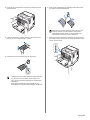 43
43
-
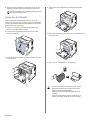 44
44
-
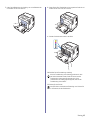 45
45
-
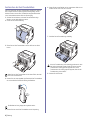 46
46
-
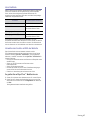 47
47
-
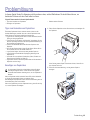 48
48
-
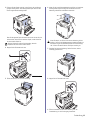 49
49
-
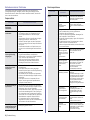 50
50
-
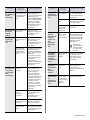 51
51
-
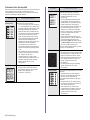 52
52
-
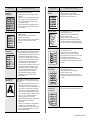 53
53
-
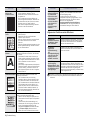 54
54
-
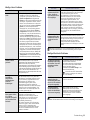 55
55
-
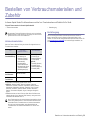 56
56
-
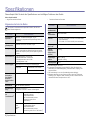 57
57
-
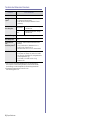 58
58
-
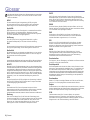 59
59
-
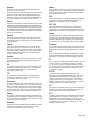 60
60
-
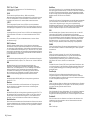 61
61
-
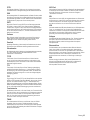 62
62
-
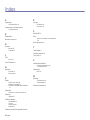 63
63
-
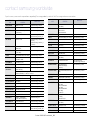 64
64
-
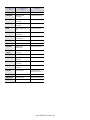 65
65
-
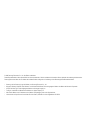 66
66
-
 67
67
-
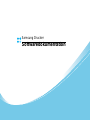 68
68
-
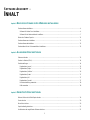 69
69
-
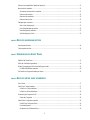 70
70
-
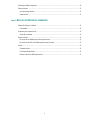 71
71
-
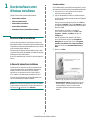 72
72
-
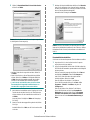 73
73
-
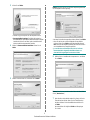 74
74
-
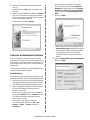 75
75
-
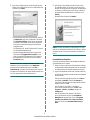 76
76
-
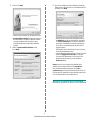 77
77
-
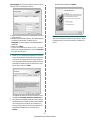 78
78
-
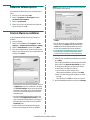 79
79
-
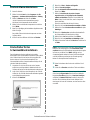 80
80
-
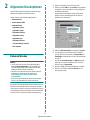 81
81
-
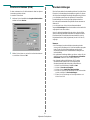 82
82
-
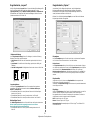 83
83
-
 84
84
-
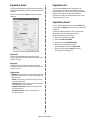 85
85
-
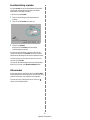 86
86
-
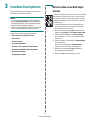 87
87
-
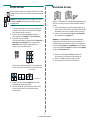 88
88
-
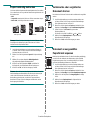 89
89
-
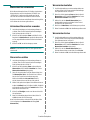 90
90
-
 91
91
-
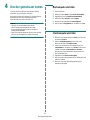 92
92
-
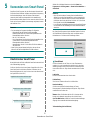 93
93
-
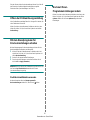 94
94
-
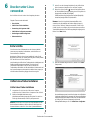 95
95
-
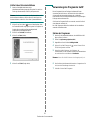 96
96
-
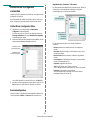 97
97
-
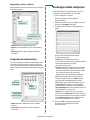 98
98
-
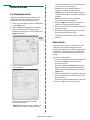 99
99
-
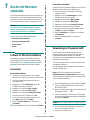 100
100
-
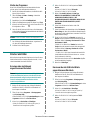 101
101
-
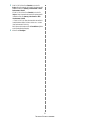 102
102
-
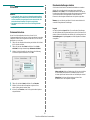 103
103
-
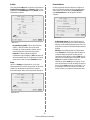 104
104
-
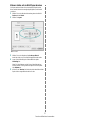 105
105
-
 106
106
-
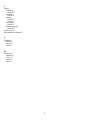 107
107
HP CLP-310W Benutzerhandbuch
- Kategorie
- Typ
- Benutzerhandbuch
- Dieses Handbuch eignet sich auch für
Verwandte Artikel
-
HP Samsung ML-3473 Laser Printer series Benutzerhandbuch
-
Samsung ML-1630W Series Benutzerhandbuch
-
HP Samsung ML-1630 Laser Printer series Benutzerhandbuch
-
HP Samsung CLP-300 Color Laser Printer series Benutzerhandbuch
-
Samsung Samsung ML-2241 Laser Printer series Benutzerhandbuch
-
HP Samsung CLP-660 Color Laser Printer series Benutzerhandbuch
-
Samsung CLP-600 Benutzerhandbuch
-
Samsung CLP 320 series Benutzerhandbuch
-
Samsung Samsung CLX-6240 Color Laser Multifunction Printer series Benutzerhandbuch
-
HP Samsung CLP-415 Color Laser Printer series Benutzerhandbuch